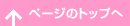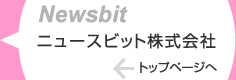設定マニュアル
5.その他
- 1. 検索機能
-
検索は、連絡先名簿一覧の画面上部に表示されている下記の検索条件の項目について全て「AND」検索となります。
- 学年
- クラス
- 出席番号
- 氏名
- フリガナ
- メールアドレス
- 分類
- 性別
- 通学方法
- 関連氏名
- 送信対象
- 返信確認
つまり、学年で「3年」、クラスで「2組」とすれば、3年2組の条件に一致するデータが表示されます。
検索して表示されたデータを初期化して全てのデータを表示するためには、検索条件内の[クリア]ボタンをクリックして下さい。
たとえば出席番号をフリガナのアイウエオ順で付ける場合などは、「学年」、「クラス」、「分類」を条件として指定して、さらに「フリガナソート」をチェックして[検索(S)]ボタンをクリックして下さい。

指定したクラスに登録されている方のリストがフリガナのアイウエオ順で表示されますので、上から順番に番号を入力して下さい。
男女別に出席番号を付ける時は、条件に性別を加えれば、男女それぞれのアイウエオ順となります。
- 2. 学年更新手順
-
学年更新を行う場合は、連絡先名簿一覧の画面左下にある[学年更新(R)]ボタンをクリックして下さい。

次の確認メッセージが表示されますので、更新する場合は、[OK]ボタンをクリックして下さい。
中止する場合は[キャンセル]ボタンをクリックして下さい。
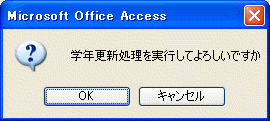
[OK]ボタンをクリックすると学年更新の処理が行われ全データ一学年上の学年に更新されます。下記のメッセージが表示されれば、学年更新作業が終了です。
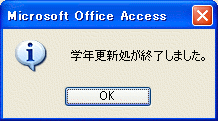
尚、学年更新作業を行ってもそのままではクラスならびに出席番号は変更されません。
クラス替えを行う場合には、リストから対象となる学年を選択して下さい。
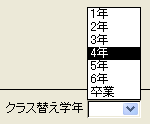
下記のような確認メッセ―ジが表示されますので、[OK]ボタンをクリックして下さい。
クラス替えをキャンセルする場合は、[キャンセル]ボタンをクリックして下さい。
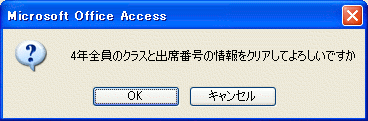
その学年のクラスならびに出席番号が全てクリアされます。
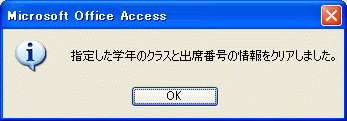
※学年更新ならびにクラス替えの処理は、処理を取り消すことができませんのでご注意下さい。
元に戻す必要がある場合は、手作業となります。
※学年更新の履歴は残りませんので、更新前の情報が必要な場合は、bmpSchoolのデータファイルを学年更新前にバックアップして下さい。
※出席番号だけをクリアする機能はありません。